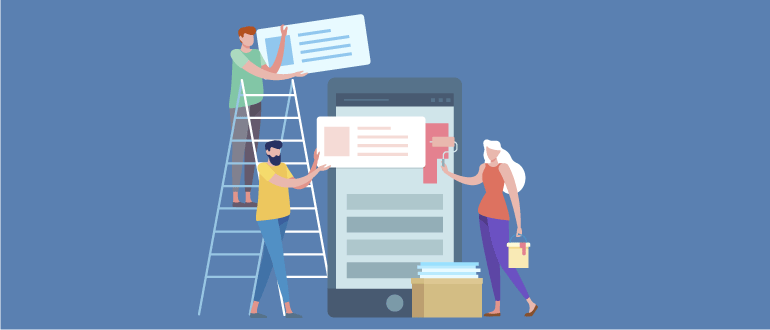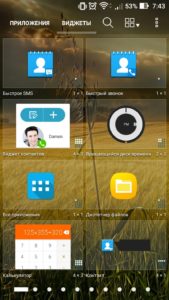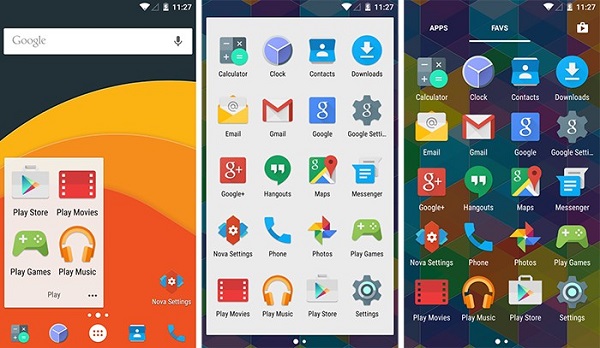- Домашний экран Android-устройств
- О главном экране
- Настройки избранных программ в трее
- Быстрое добавление виджетов на главный экран
- Смена домашнего экрана
- Удаление пустого экрана
- Проблемы с ярлыками и виджетами на экранах Android-устройств
- Значки и виджеты на Android-девайсах
- Смена экрана блокировки
- Лучшие android лаунчеры и приложения для замены домашнего экрана, которые можно скачать бесплатно
Домашний экран Android-устройств
Операционная система Android – адаптивная оболочка, которую современный пользователь может настраивать под любые свои потребности. При этом на практике мы видим, что далеко не все знают, что такое домашний экран на Android и как с ним правильно работать. Постараемся разобраться в тонкостях настройки главного дисплея и возможностях его адаптации. Также вы узнаете, как менять главный экран и оперировать треем своего телефона или планшета.
О главном экране
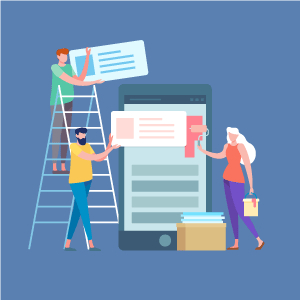
Занявшись настройкой, вы заметите, что на основном экране отображаются ярлыки установленных приложений и графические модули. Также он, как и прочие, делится на две области – системный трей, расположенный внизу, и окно для размещения приложений и виджетов.
В первой зоне вы сможете размещать только ярлыки приложений, которые будут отображаться на каждом экране при перелистывании. Во второй части (в верхнем окне), воссоздаются не только ярлыки, но и виджеты, прикрепленные к определенному экрану. При этом, как бы вы не старались зафиксировать экран в Android, только утилиты в трее останутся на своих местах. Тогда как верхние ярлыки и виджеты будут меняться в зависимости от выбранного в момент перелистывания окна.
Настройки избранных программ в трее
При адаптации трея девайса под себя пользователь выбирает ярлыки приложений. Это может быть даже кнопка выключения экрана или значок популярной социальной сети.
Замена программ, которые находятся в трее устройства, при этом осуществляется стандартными методами. С помощью длительного тапа по дисплею вы делаете ненужный ярлык активным и убираете его из трея, перенося в корзину либо на активный экран. Затем на его место таким же образом переносите ярлык любого из установленных на девайсе приложений. Важно помнить, что в процессе удаления ярлыка из трея утилита с устройства не убирается.
Быстрое добавление виджетов на главный экран
Добавление программ и графических модулей на главный экран осуществляется так же, как и на любой другой. Причем пользователь может вывести кнопку назад или другой виджет, указав не только месторасположение, но и подобрав удобный размер для размещения.
Чтобы вывести виджет на главный экран, потребуется длительным нажатием на пустой области дисплея вызвать меню настройки и перейти в пункт «Виджеты». В открывшемся перечне выберите необходимый графический модуль, тапните по нему один раз и длительным удерживанием перенесите на экран в любую область. Будьте внимательны и следите за размером виджета. Если выбран слишком большой графический модуль, при размещении он сместит уже имеющиеся ярлыки.
Если же вы хотите больше программ и виджетов разметить на главном дисплее, но не хватает места, подумайте о том, как сделать нижние кнопки на экране. В этом вам поможет утилита Back Button, которая представлена к бесплатному скачиванию в Google Play.
Данный софт открывает возможность настроить размеры любых кнопок и ярлыков на главном экране без негативных последствий для производительности. Кроме того, утилита позволяет установить программные клавиши на главный экран телефона. Следовательно, вы сможете управлять функциями, которые ранее были доступны только после длительного поиска по директориям гаджета, всего несколькими тапами по дисплею.
Отдельного внимания заслуживает и тот факт, что программа обладает интуитивным меню. Даже без русского перевода ее настройки вполне понятны рядовому пользователю Android-устройств.
Также при настройке основного элемента дисплея вы сможете вынести на его свободную зону яркий графический модуль погоды, который будет систематически меняться в зависимости от погодных условий региона, где вы находитесь.
Смена домашнего экрана
Если в вашем телефоне настроены несколько экранов, но вы хотите сделать основным какой-либо из них, достаточно выйти на главный дисплей и сделать жест уменьшения – свести точки от нижнего левого угла и от верхнего правого к центру.
В открывшемся меню экранов, в нижней части, вы увидите подсвеченный значок домика. Отметив данный значок в любом из окон телефона, вы сделаете его основным. При этом не понадобится качать приложение на Android для настройки экрана.
Однако, если стандартный лаунчер вас не устраивает, можно скачать программы сторонних разработчиков. Сегодня популярностью пользуются такие утилиты, как APUS, Nova, Hola и прочие. С их помощью получится провести тонкую настройку главного экрана в соответствии со своими желаниями.
Удаление пустого экрана
Нередко у пользователей, которые любят экспериментировать с практичностью визуального отображения в Android, возникает необходимость убрать лишние экраны. Вынесение виджетов на активные дисплеи часто приводит к созданию новых областей для размещения. Фактически операционная система настроена таким образом, чтобы быстро предоставлять пользователю требуемое.
Например, вы захотели вынести большой виджет на экран, где для размещения графического модуля не хватает места. Система тут же предложит создать новое окно.
Логично возникает вопрос, как удалить экран на Android. Сделать это просто. Перейдите с помощью жеста уменьшения в меню экранов и обратите внимание на правый верхний угол. Там возле каждого окна вы найдете крестик, предназначенный для закрытия или удаления созданного окна.
Проблемы с ярлыками и виджетами на экранах Android-устройств
В процессе настройки визуального отображения на своем гаджете вы можете столкнуться с рядом неприятных моментов. Например, пропали кнопки навигации или исчезли ярлыки и виджеты, которые ранее были очень удобны в процессе использования девайса. Попробуйте снова вручную добавить исчезнувшие с экрана элементы. Если вы их не нашли в перечне программ и графических модулей, заново переустановите утилиту. Возможно, программа случайно удалена.
Если пропала трубка на экране и даже переустановка софта ни к чему не привела, специалисты рекомендуют сбросить гаджет к заводским настройкам.
Когда и после сброса результата нет, лучше обратиться к специалистам через популярный среди пользователей Android-устройств форум – например, 4PDA. При этом не забудьте прикрепить Android screen, который поможет быстрее разобраться в проблеме.
Значки и виджеты на Android-девайсах
Android – операционная система, которая доступна для понимания любого современного юзера. При этом нужно знать, какие бывают значки и графические модули, как правильно их добавлять на экраны девайса и как реорганизовывать графическое пространство экрана смартфона, чтобы впоследствии получать удовольствие от каждой минуты использования многофункционального гаджета.
Смена экрана блокировки
Каждая версия операционной системы Android предлагает пользователям новые возможности экрана блокировки. Разобравшись в настройках, вы сможете вынести на данный дисплей все необходимые функции, чтобы впоследствии реже снимать с блока устройство и тем самым повысить уровень безопасности его использования.
Источник
Лучшие android лаунчеры и приложения для замены домашнего экрана, которые можно скачать бесплатно
Список десяти лучших лаунчеров для android и приложений для замены домашнего экрана, которые можно скачать для того, чтобы домашний экран выглядел лучше, а также для легкого доступа и управления другими приложениями.
Если у вас есть android телефон или планшет, тогда у вас есть множество вариантов того, как настроить их, и одним из таких вариантов является загрузка нового лаунчера. Приложение лаунчер для android служит для замены домашнего экрана, которое может дать гораздо больше возможностей, чем лаунер по умолчанию, поставляемый вместе с устройством. Эти лаунчеры будут управлять не только домашним экраном, но и Launch Bar, обоями и установкой приложений, а также виджетами и ярлыками.
Вы, наверное, уже знаете о таких приложениях, если используете смартфон на базе андроид. Если рассматривать, установленные на телефоне приложения, как команду, тогда лаунчер будет капитаном команды. Лаунеры имеют право запускать или закрывать другие приложения, а также упорядочивать их. Они очень мощные, поэтому нужно тщательно выбирать лаунчер, который вы устанавливаете на устройство, так как это будет определять общую эффективность системы.
Ниже приведены десять лучших андроид лаунчеров, которые мы рекомендуем, поскольку каждый из них вполне функционален, красив и достоин управлять домашним экраном:
1. GO Launcher — темы, обои
GO Launcher является одним из самых популярных лаунчеров для android с более ста миллионов установок пользователями только из Play Маркет. Приложение является популярным благодаря его простому в использовании интерфейсу, плюс хорошо настраиваемые темы, которые просто взорвут вам мозг. Это приложение, вероятно, переоценено, но все-таки должна быть причина для всего этого огромного числа людей, которые установили и используют этот лаунчер. Чаще всего, самое простое объяснение является лучшим, и поэтому решим, что люди считают его лучшим лаунером android среди других лаунеров и приложений для замены домашнего экрана.
Плюсы : множество тем, в которые можно влюбиться, легкий в использовании, бесплатен с покупками внутри приложения, поддерживает пакеты иконок.
Минусы : не полностью бесплатен, некоторые могут сказать, что он переоценен.
2. Action launcher3
Приложение Action Launcher 3 является самым любимым лаунчером большинства android пользователей, у которых он уже установлен. Что можно найти уникального в Action Launcher3 так это функции Quicktheme, Covers и Quickpage. Quickpage, например, позволяет получить доступ к скрытому домашнему экрану из нескольких интерфейсов. Помимо всего этого, приложение является относительно простым в использовании, по сравнению с большинством других лаунчеров. В довершение всего, Action launcher3 известен своей стабильной и бесперебойной работой после обновления; это дает больше оснований, чтобы установить именно его.
Плюсы : множество полезных функций, легкий в использовании интерфейс, классные темы в большом количестве, стабильная работа без багов.
Минусы : не полностью бесплатное приложение.
3. Hola Launcher – темы, обои
В лаунчере Hola есть определенная элегантность, с уникальной поддержкой управления жестами в своем арсенале Hola Launcher сделан для того, чтобы произвести на вас впечатление в считанные секунды, как только вы опробуете его функциональные возможности и насладитесь богатым опциями и умным дизайном. Это приложение имеет большое количество тем и наборов иконок на выбор. Уникальной фишкой в Hola Launcher является скрытое меню приложений и функция быстрого запуска, из которой можно получить доступ к наиболее часто запускаемым приложениям, так что вам не придется каждый раз искать их в меню приложений.
Плюсы : быстрый доступ к часто используемым приложениям, возможность упаковки приложений, поддержка жестов, красивое приложение с превосходными темами.
Минусы : функция ускорения практически бесполезна.
4. Yahoo Aviate Launcher
Попробуйте это умное приложение для android смартфона, и вы поймете, что оно будет делать очевидные вещи за вас; когда вы просыпаетесь утром, вы увидите какая погода будет, и на каких встречах вы должны присутствовать. Aviate имеет такой гениальный код, который превращает его в искусственного интеллектуального помощника. Это приложение позволит вам работать быстрее, предоставляя ценные данные, если вы проигрываете песню, оно расскажет вам, когда будет проходить концерт данного исполнителя рядом с вами. Ну как, круто? И, конечно же, лучшая часть заключается в том, что вы можете использовать его бесплатно!
Плюсы : умное предугадывание, больше, чем просто лаунчер.
Минусы : может использовать данные в фоновом режиме.
5. Next Launcher 3D Shell Lite
Следующий лаунчер, скорее всего, не похож на другие приложения, которые вы встречали до сих пор, ключевым, среди его уникальных особенностей, является 3D домашний экран, который является крутой особенностью приложения. Приложение имеет массу других функций, включая специальные дополнения к виджетам, которые вы должны скачать отдельно, чтобы насладиться их функциональностью. Приложение является бесплатным для загрузки и использования на устройстве, но, чтобы получить все возможности и функции для работы нужно заплатить за него. Pro версия в Play Маркет стоит $16.99.
Плюсы : Next Launcher имеет превосходный дизайн, имеет много функциональных возможностей и дополнений, которые помогут делать больше, чем просто запускать приложения.
Минусы : не полностью бесплатен, дешевле покупать дополнения внутри приложения по частям, чем оплачивать все сразу.
6. Nova launcher
Nova Launcher настолько хорош, насколько он может быть. Это приложение вышло в свет уже довольно давно, и было выпущено много обновлений, что делает его одним из самых надежных приложений, работающих бесперебойно. Это не какая-то бета-версия или что-то вроде этого, которая просто может перестать работать, это приложение, которое будет достойно руководить другими приложениями, как никакое другое, которое вы использовали до этого. То, что делает Nova отличным от других лаунчеров, так это настраиваемость почти всех его функций, включая жесты.
Плюсы : практические возможности, бесплатная пробная версия, включает в себя функцию резервного копирования, бесперебойная работа, дружелюбный интерфейс, большое количество тем.
Минусы : не полностью бесплатный.
7. Smart Launcher
Это, безусловно, разумный выбор при выборе лаунчера для вашего медленного смартфона android, потому что он не пожирает системные ресурсы, и работает эффективно. Даже если ваше устройство является новым и работает достаточно быстро, рано или поздно он станет медленным. Это особенно актуально при постоянной установке приложений низкого качества, которые требуют слишком много системных ресурсов, и делают так много ненужных вещей в фоновом режиме. Это приложение позволяет телефону работать на оптимальной скорости, обеспечивая при этом ту же функциональность высокого качества, как и любой другой лаунчер из этого списка. Вы можете выбирать из множества тем и защиту паролем для приложений.
Плюсы : это приложение позволит увеличить скорость работы устройства, быстрый доступ к приложениям, множество тем на выбор, множество дополнений и функций, такие как защита паролем.
Минусы : оно немного скучное и если вы ищете утонченность, то оно не для вас, не совсем бесплатное, если вам нужна полная функциональность, то придется заплатить $3.99.
8. Launcher 8 WP style
Launcher 8 WP style является серьезным приложением в том смысле, что оно меняет андроид настолько, что операционная система становится похожей на Windows Phone или Windows 8 для ПК. Если вы тот человек, который любит, как оформлена система Windows, то это то приложение, которое необходимо установить на ваше android устройство. Если нет, то жаль, потому что этот лаунчер больше ничего не сможет вам предложить. Launcher 8 работает бесперебойно и эффективно на устройстве и лучшее в нем это то, что он бесплатен.
Плюсы : превращает телефон андроид в платформу похожую на windows, работает без перебоев.
Минусы : кроме того, что телефон получает внешность windows, лаунчер больше ничего не делает.
9. Lightning Launcher
Это простое приложение, которое настроено на то, чтобы эффективно заменить ваш лаунчер без нагрузки на системные ресурсы. Конечно, вы можете сказать, что он немного безликий, но он работает, как ветер и несколько его функций, например, такие, как неограниченное количество домашних экранов, поднимает ему авторитет. Если у вас старый android смартфон, то это приложение, которое гарантированно будет работать со слабой памятью и на низкой скорости процессора.
Плюсы : неограниченное количество домашних экранов, работает на слабых смартфонах, легкий и быстрый.
Минусы : ограниченные возможности, не совсем бесплатный, вам придется заплатить $2.99, чтобы получить полную функциональность.
10. Atom Launcher
Atom Launcher – это крошечное приложение, упакованное большим количеством полезных функций, таких как автоматически исчезающая панель с настройками, свои собственные виджеты и поддержка установки пакетов иконок наряду с другими настраиваемыми функциями. Это приложение является бесплатным, чтобы его можно было опробовать, но вам придется заплатить за Pro версию, чтобы получить доступ ко всем функциям. Тем не менее, бесплатная версия достойна внимания и ее стоит протестировать в качестве замены лаунчера, стоящего по умолчанию. Уникальной особенностью является самостоятельная настройка тем, которые вы можете отшлифовать до мельчайших деталей.
Плюсы : крошечное приложение с множеством функций, возможность разработки своих тем.
Минусы : не полностью бесплатное, есть лаунчеры и получше.
Заключение
Go Launcher затмевает всех в этой категории. Он на сегодняшний день является самым популярным лаунчером по количеству установок, благодаря сбалансированности всего приложения, а не только благодаря одной функции. В любом случае, у вас свобода выбора любого из приложений, описанных выше или вообще другого, которое нравится вам больше всего.
Описанные выше лаунчеры являются действительно красивыми, функциональными приложениями, и каждый из них имеет свои уникальные преимущества. Таким образом, это лучшие android лаунчеры, которые вы должны скачать и попробовать. Причем эти лаунчеры доступны для бесплатного скачивания из Play Маркет.
Источник